在Excel中,合并两个单元格的日期可以使用“TEXT函数”、“DATE函数”、以及“连接运算符”。 其中,使用“TEXT函数”是最常见的方法,它允许将日期格式化为文本,然后进行合并。接下来,我们将详细介绍这些方法,并提供一些实际应用的实例。
一、TEXT函数
TEXT函数是Excel中一个强大的工具,它允许你将数字和日期格式化为文本,然后进行连接和其他操作。下面我们将详细讲解如何使用TEXT函数来合并两个日期单元格。
1.1 基本使用方法
假设在单元格A1和B1中分别有两个日期,我们希望将这两个日期合并到单元格C1中。可以使用如下公式:
=TEXT(A1, "yyyy-mm-dd") & " " & TEXT(B1, "yyyy-mm-dd")
这个公式的意思是,将A1和B1中的日期格式化为"yyyy-mm-dd"的文本形式,然后用一个空格连接在一起。
1.2 具体实例
假设A1中是“2023-01-01”,B1中是“2023-12-31”,使用上述公式后,C1中的内容将变成“2023-01-01 2023-12-31”。
二、DATE函数
DATE函数在Excel中用于创建一个日期值。通过将年、月和日分别作为参数传递给DATE函数,可以生成一个日期。我们可以使用它来合并两个日期单元格的部分内容。
2.1 基本使用方法
假设我们有两个日期,分别在A1和B1单元格中,我们希望将A1的年份和B1的月份、日期合并到一个新的日期中。可以使用如下公式:
=DATE(YEAR(A1), MONTH(B1), DAY(B1))
这个公式的意思是,使用A1中的年份,B1中的月份和日期来创建一个新的日期。
2.2 具体实例
假设A1中是“2023-01-01”,B1中是“2023-12-31”,使用上述公式后,结果将是“2023-12-31”。
三、连接运算符
连接运算符(&)是Excel中用来连接文本字符串的运算符。我们可以用它来将两个日期单元格连接在一起。
3.1 基本使用方法
假设我们希望简单地将A1和B1中的日期用一个连字符连接在一起,可以使用如下公式:
=A1 & " - " & B1
这个公式的意思是,将A1和B1中的内容用一个连字符连接在一起。
3.2 具体实例
假设A1中是“2023-01-01”,B1中是“2023-12-31”,使用上述公式后,结果将是“2023-01-01 – 2023-12-31”。
四、实际应用
在实际应用中,合并两个日期单元格的需求可能会非常多样化。下面是一些常见的应用场景和解决方案。
4.1 生成日期范围
在很多情况下,我们需要生成一个日期范围,例如“2023-01-01到2023-12-31”。可以使用如下公式:
=TEXT(A1, "yyyy-mm-dd") & "到" & TEXT(B1, "yyyy-mm-dd")
这个公式将生成一个格式化的日期范围,非常适合用于报告和表格中。
4.2 动态日期标题
在一些情况下,我们希望生成一个动态的标题,包含特定日期范围的信息。可以使用如下公式:
="报告日期:" & TEXT(A1, "yyyy年mm月dd日") & " - " & TEXT(B1, "yyyy年mm月dd日")
这个公式可以生成类似“报告日期:2023年01月01日 – 2023年12月31日”的标题,非常适合用于动态生成的报告和文档。
五、注意事项
在使用上述方法时,有一些注意事项需要考虑,以确保结果正确和预期。
5.1 日期格式
不同地区和语言的Excel版本可能使用不同的日期格式。在使用TEXT函数时,需要确保使用的格式与当前Excel版本的区域设置相匹配。
5.2 日期有效性
在合并日期单元格时,需要确保日期的有效性。例如,2023-02-30是一个无效的日期,需要在输入和处理时进行检查和验证。
5.3 单元格格式
在合并日期后,结果单元格的格式可能需要调整。例如,可能需要将结果单元格设置为文本格式,以确保显示正确的合并结果。
六、总结
合并两个单元格的日期在Excel中是一个常见的操作,使用TEXT函数、DATE函数和连接运算符可以轻松实现这一目标。通过掌握这些方法,可以在日常工作中更高效地处理和展示日期信息。希望本文提供的详细介绍和具体实例能够帮助你在实际应用中解决类似问题。
相关问答FAQs:
1. 如何在Excel中将两个单元格的日期合并成一个单元格?
要在Excel中将两个单元格的日期合并成一个单元格,可以使用文本函数来实现。首先,确保这两个单元格中的日期是以文本格式显示的。然后,使用 CONCATENATE 函数或 & 运算符将这两个日期单元格合并到一个单元格中。
2. 如何在Excel中将两个单元格的日期进行相加或相减?
如果你想在Excel中将两个日期进行相加或相减,可以使用日期函数来实现。例如,使用 DATE 函数将两个日期相加,使用 DATEDIF 函数计算两个日期之间的天数差异。
3. 如何在Excel中计算两个日期之间的天数、月数或年数差异?
要在Excel中计算两个日期之间的天数、月数或年数差异,可以使用日期函数来实现。例如,使用 DATEDIF 函数计算两个日期之间的天数差异,使用 YEAR 函数计算两个日期之间的年数差异,使用 MONTH 函数计算两个日期之间的月数差异。
原创文章,作者:Edit2,如若转载,请注明出处:https://docs.pingcode.com/baike/4971780